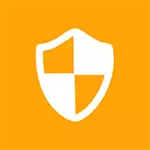
Jälleen kerran varoittain, että jos päätät sammuttaa UAC: n, vähennät siten tietoturvan tasoa tietokoneessa ja riittävän suuressa määrin. Tee se vain, jos tiedät tarkalleen, miksi tarvitset sitä.
Yleensä halu poistaa kokonaan tilinvalvonta, joka johtuu vain siitä, että aina ohjelmat on asennettu (ja joskus käynnistyksen yhteydessä), käyttäjäpyyntö "Haluatko sallia tuntematon julkaisija tehdä muutoksia Tämä tietokone?" Ja se häiritsee jotakuta. Itse asiassa se ei tapahdu niin usein, jos kaikki on tietokoneen kanssa. Ja jos tämä viesti usein ilmenee ja itsessään ilman mitään toimia, tämä on luultavasti tapaus, kun sinun on etsittävä haittaohjelmia tietokoneellesi.
Poista UAC käytöstä Windows 7: ssä ja Windows 8: ssa ohjauspaneelin kautta
Helpoin, visuaalinen ja edellyttäen Microsoftin tapa poistaa tilinvalvonta käyttöjärjestelmän kahdella viimeisellä versiolla - Käytä asianmukaista ohjauspaneelin kohdetta.
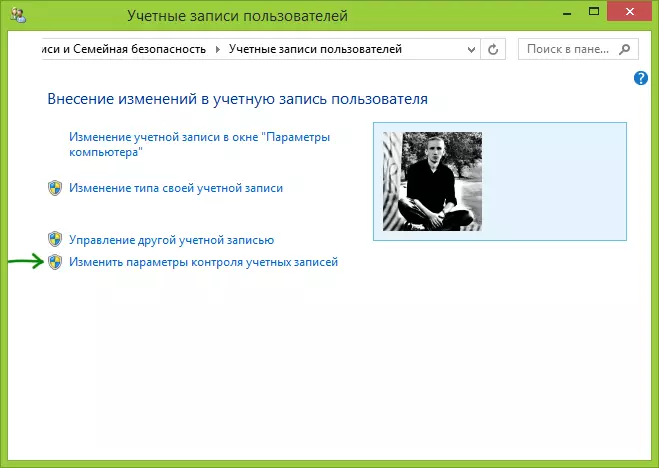
Siirry Windowsin ohjauspaneeliin, valitse "Käyttäjätilit" ja avatuissa vaihtoehdoissa valitse "Vaihda tilin asetukset" -linkki (niiden kokoonpanolle sinun on oltava järjestelmän järjestelmänvalvoja).

Huomautus: Voit nopeasti päästä tilinvalvontaasetuksiin, voit painaa näppäimistön Windows + R-näppäimiä ja syöttää USERCCOUNTCONTROLSETTINGS.EXE -näyttöön "Suorita" -ikkunaan.
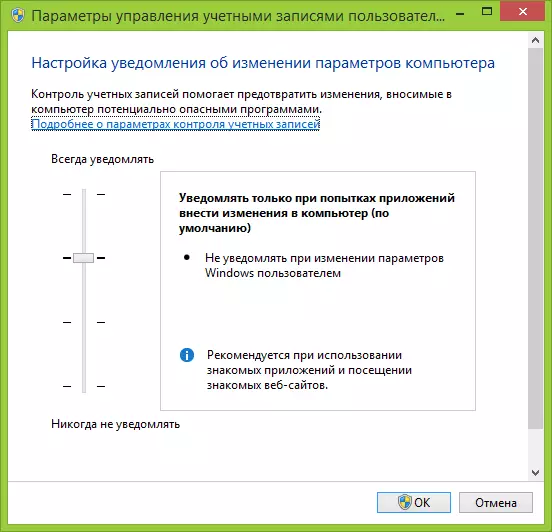
Aseta haluttu suojaustaso ja ilmestyvät ilmoitukset. Suositeltu asetus - "Ilmoita vain, kun yrität tehdä muutoksia tietokoneeseen (oletus)." Jos haluat poistaa UAC: n käytöstä, valitse "Älä koskaan ilmoita".
Kuinka poistaa UAC käytöstä komentorivillä
Voit myös poistaa käytöstä tilinvalvonnan käytöstä Windows 7: ssä ja 8, joka käyttää komentorivin järjestelmänvalvojan (Windows 7: ssä, etsi komentorivi Käynnistä - tavallinen valikko, napsauta hiiren kakkospainikkeella ja valitse haluamasi kohde. Windows 8: ssa - Paina Windows + X-näppäimiä ja valitse komentorivi (järjestelmänvalvoja)) ja käytä sitten seuraavia komentoja.Poista UAC käytöstä
C: Windows \ System32 \ CMD.EXE / K% WINDIR% \ System32 \ Reg.exe Lisää HKLM \ Software \ Microsoft \ Windows \ CurrensionVersion \ Poliction \ System / V Enablelua / T reg_dword / d 0 / fOta UAC käyttöön
C: Windows \ System32 \ CMD.EXE / K% WINDIR% \ System32 \ Reg.exe Lisää HKLM \ Software \ Microsoft \ Windows \ CurrentVersion \ Poliction \ System / V Enablelua / T reg_dword / d 1 / fTilin valvonnan käyttöönoton tai poistamisen jälkeen tarvitaan tietokoneen uudelleenkäynnistystä.
